Simplifique o compartilhamento de vídeo com o compressor de arquivo de vídeo para Discord
Hoje em dia, muitas plataformas de comunicação online foram desenvolvidas. Uma das plataformas mais populares é o Discord. É um aplicativo que permite que você se conecte com amigos, comunidades de jogos, colegas e outras pessoas. Mesmo assim, alguns usuários relataram que têm dificuldades em compartilhar seus vídeos nele. Muitos acham que o limite de tamanho de arquivo de 8 MB não é suficiente. Agora, é aí que o compressor de vídeo para Discord é vital. Se você está procurando a ferramenta certa para você, continue lendo este guia. Analisaremos alguns dos melhores compressores de vídeo que você pode usar hoje.
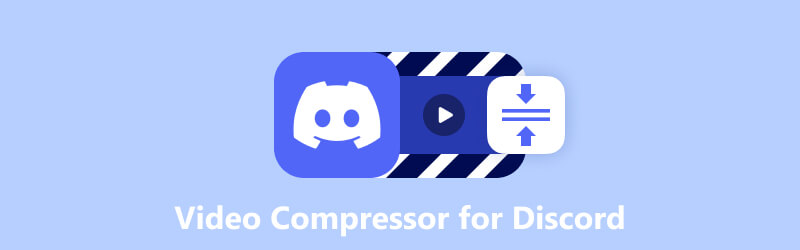
- LISTA DE GUIAS
- Parte 1. Melhor Compressor de Vídeo para Discord
- Parte 2. Conversor de Vídeo Freemake
- Parte 3. QuickTime Player
- Parte 4. Compactação de Vídeo – Reduzir Vídeos
- Parte 5. VidCompact
- Parte 6. Dica: Como enviar arquivos de vídeo grandes no Discord
- Parte 7. Perguntas frequentes sobre o compressor de vídeo para Discord
Parte 1. Melhor Compressor de Vídeo para Discord
Se seus arquivos forem muito grandes para os requisitos de tamanho do Discord, use Conversor de vídeo ArkThinker final. Embora seja um programa conversor bem conhecido, ele também oferece ferramentas como compressor de vídeo. Ele permite reduzir seus arquivos de vídeo sem comprometer a qualidade. Além disso, permite personalizar as configurações de vídeo. Você pode inserir o tamanho de arquivo desejado ou mover o controle deslizante para ajustá-lo de acordo com suas necessidades. Também suporta MP4, MOV, WebM, MKV, AVI e muitos outros formatos. Isso significa que você pode alterar o formato do seu vídeo para os formatos suportados pelo Discord. Além do mais, permite ajustar a resolução e a taxa de bits da saída. Por fim, o software possui uma opção de visualização, onde você pode verificar as alterações feitas antes de compactar. Na verdade, ArkThinker Video Converter Ultimate é uma ferramenta útil. Portanto, diga adeus às preocupações em exceder as restrições de tamanho de arquivo. Agora, use este redimensionador de vídeo Discord para uma maneira descomplicada de compartilhar seus arquivos!
- Compacte arquivos de vídeo para caber nos limites de tamanho de arquivo do Discord.
- Ajuste os parâmetros de vídeo como resolução, taxa de bits, tamanho e assim por diante.
- Converte formatos de vídeo e áudio para mais de 1000 formatos.
- Velocidades de processamento rápidas para converter e compactar.
- Edite vídeos aparando, recortando, adicionando marcas d'água, aplicando efeitos e muito mais.
- Suporta uma ampla variedade de formatos de vídeo e áudio.
- Fornece uma interface de usuário fácil de navegar.
- Permite ajustar diferentes configurações de vídeo para otimização personalizada.
- Permite a conversão simultânea de vários vídeos.
- Disponível e pode ser baixado nos sistemas operacionais Windows e Mac.
- A versão gratuita tem limitações; portanto, você precisa comprar uma versão premium para acesso total.
Etapas sobre como compactar vídeo para Discord com ArkThinker Video Converter Ultimate:
Primeiramente visite a página oficial do Conversor de vídeo ArkThinker final para baixá-lo. Opcionalmente, você pode acertar o Download botão abaixo, com base no sistema operacional que você está usando. Em seguida, instale o programa e ele será iniciado automaticamente.
A seguir, vá para o Caixa de ferramentas aba. Agora, você verá diferentes ferramentas. Selecione os Compressor de vídeo opção.
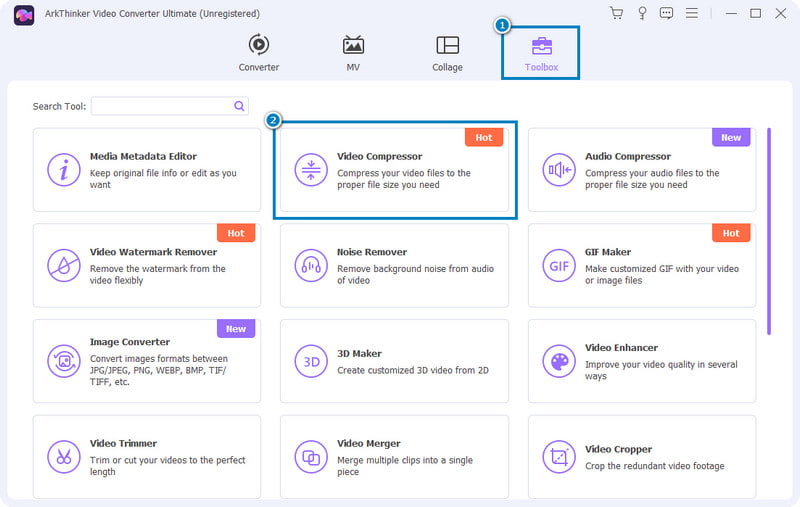
Em um prompt da janela, clique no Mais botão para selecionar e adicionar o arquivo a ser compactado. Depois de escolher o arquivo, você será direcionado para onde poderá ajustar as configurações de saída.
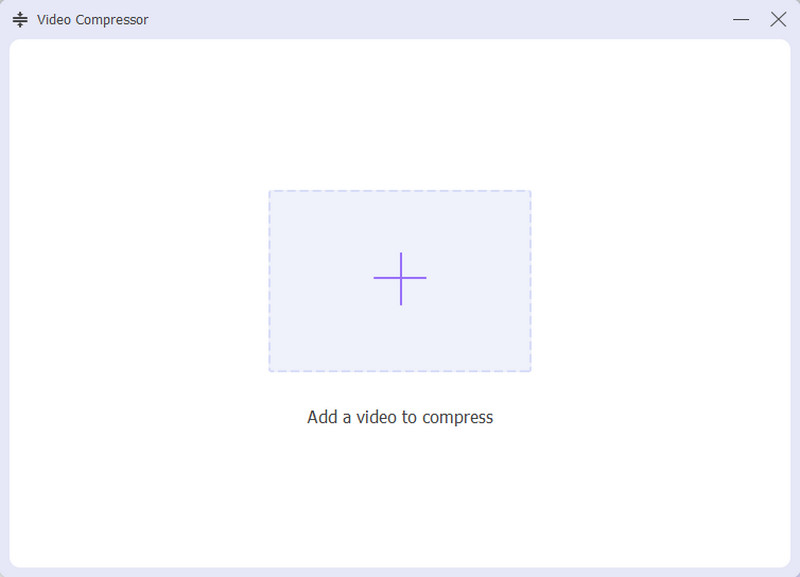
Agora você pode ajustar o tamanho, formato, resolução e taxa de bits seguindo os limites de tamanho do Discord. Depois, você pode clicar no Visualização botão para ver as alterações que você fez.
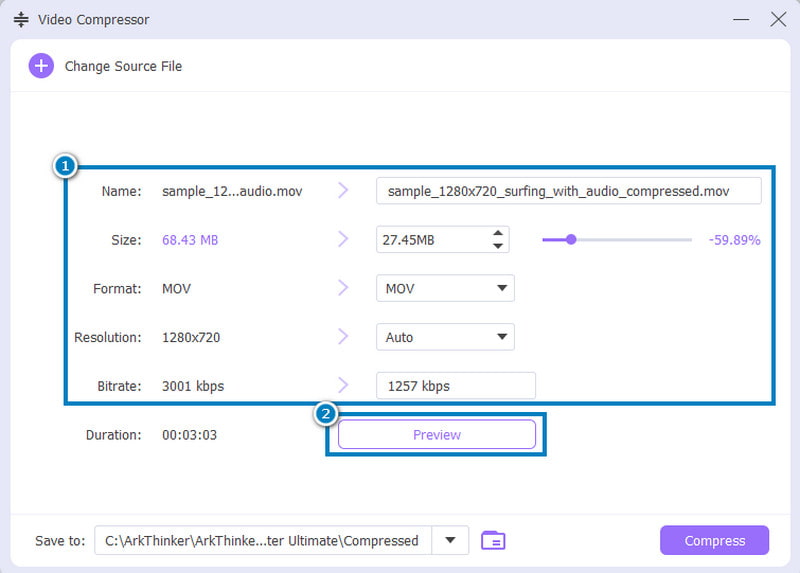
Então, vá para o Salvar em seção para escolher onde deseja armazenar o arquivo compactado. Finalmente, acerte o Comprimir botão para iniciar o processo.
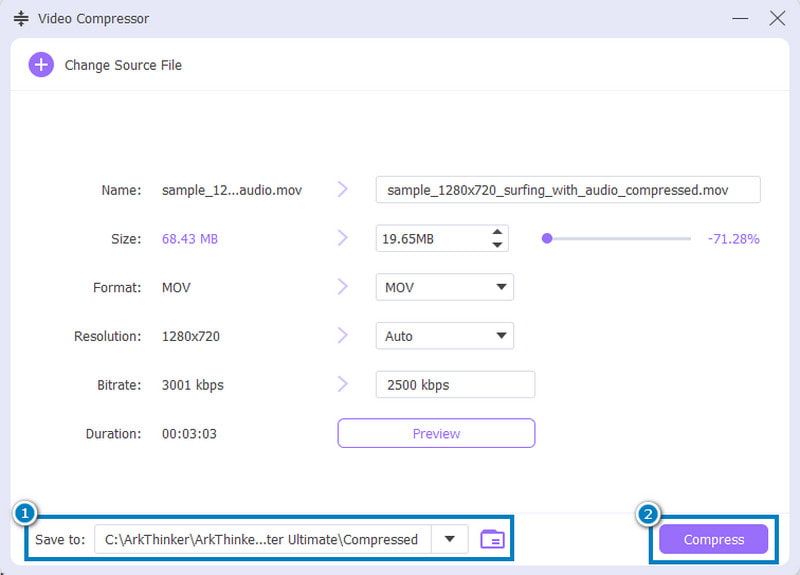
Parte 2. Conversor de Vídeo Freemake
Você está usando um PC com Windows e procurando um compressor de vídeo? Bem, o Freemake Video Converter é outra ferramenta que você pode usar para reduzir o tamanho do vídeo para o Discord. Agora, também é um programa popular de conversão e edição de vídeo. Ele também suporta vários formatos de vídeo, incluindo aqueles normalmente usados para Discord. Se você também deseja uma maneira rápida de compactar vídeo sem baixar o software, pode usar sua versão web. A ferramenta também funciona bem no Windows 10 e versões anteriores.
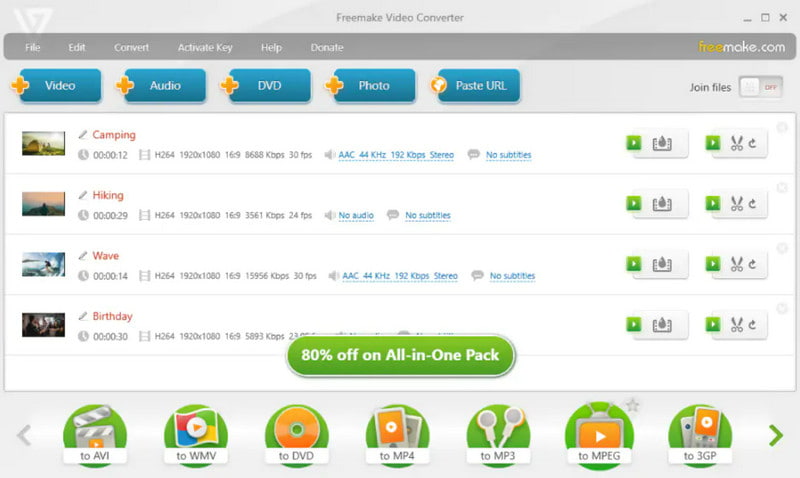
Recursos do Freemake Video Converter:
◆ Comprime arquivos de vídeo sem afetar muito a sua qualidade.
◆ Converta entre mais de 500 formatos, incluindo MP4, WMV, AVI, MKV, MP3, DVD e muito mais.
◆ Permite copiar e gravar discos DVD ou Blu-ray.
◆ Gire, corte e junte videoclipes.
◆ Os vídeos podem ser exportados diretamente para o YouTube.
- Apresenta uma interface simples.
- Suporta formatos adequados para Discord.
- Oferece diversas ferramentas para compactar vídeo.
- É de uso gratuito.
- Recursos de edição avançados limitados.
- Nenhuma versão para Mac.
Parte 3. QuickTime Player
Se você é usuário de Mac, talvez esteja familiarizado com o QuickTime Player. É um aplicativo padrão e um dos aplicativos mais usados no Mac. Agora, a ferramenta também suporta a redução de arquivos de vídeo. Isso significa que oferece funcionalidades básicas de compressão de vídeo adequadas para Discord. Ao mesmo tempo, é um método gratuito e simples de usar. Ao abrir seu arquivo no QuickTime e exportá-lo para uma resolução nova e inferior, seu arquivo já estará compactado.
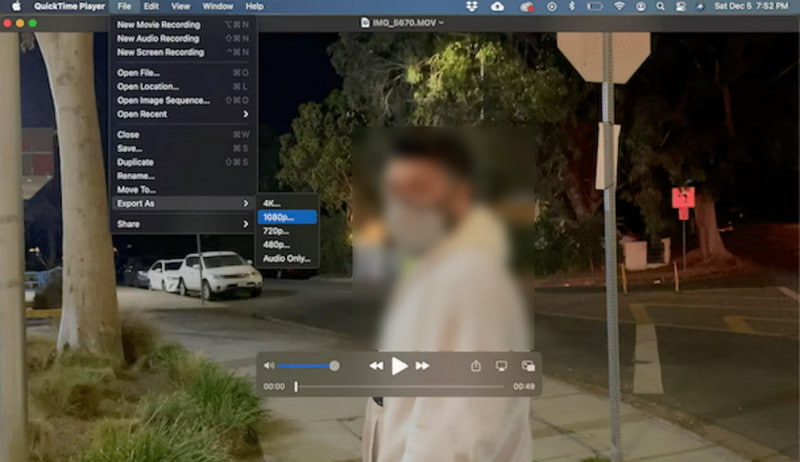
Recursos do QuickTime Player:
◆ Ele vem pré-instalado em sistemas Mac, tornando-o acessível sem downloads adicionais.
◆ Compacte arquivos de vídeo reduzindo tamanhos para atender às limitações de tamanho de arquivo do Discord.
◆ Fornece ferramentas básicas de edição, como aparar e cortar vídeos antes da compactação.
◆ Suporta formatos de vídeo populares comumente usados em sistemas Mac.
- Oferece recursos básicos de compactação adequados para usuários casuais.
- Oferece uma interface simples e intuitiva.
- Nenhuma instalação de software adicional.
- Carece de configurações avançadas de compactação e ferramentas de edição
- Pode não suportar todos os formatos de vídeo.
- A qualidade da compressão pode não ser clara.
Parte 4. Compactação de Vídeo – Reduzir Vídeos
Agora, se você preferir um compressor de vídeo para Discord em seu dispositivo móvel iOS, use Video Compress - Shrink Vids. É um aplicativo exclusivo para iOS que permite reduzir o tamanho de um ou vários vídeos. Além disso, permite enviar ou compartilhar esses vídeos no Facebook, WhatsApp e Facebook. Além disso, você pode usá-lo no seu iPad, iPhone e iPad. É uma das principais opções como compressor de vídeo para iOS.
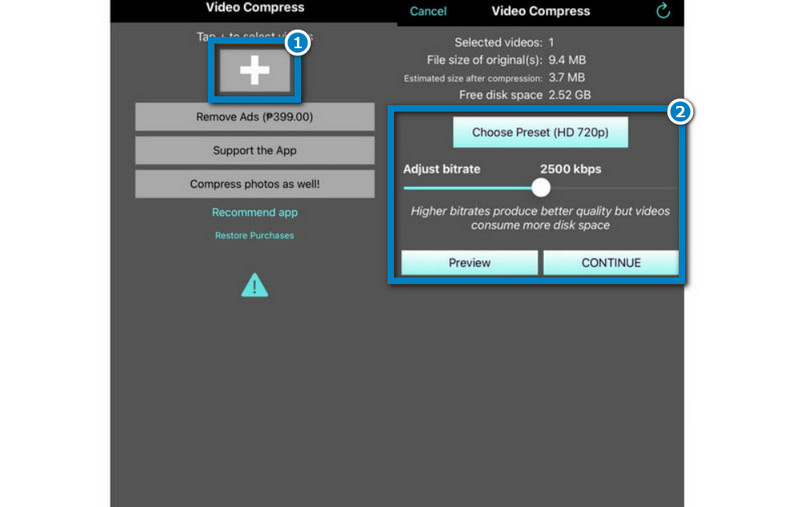
Recursos do Video Compress – Reduzir vídeos:
◆ Fornece compactação de vídeo para reduzir arquivos de vídeo.
◆ Permite modificar a resolução e a taxa de bits.
◆ Oferece uma lista de predefinições para fácil compactação.
◆ Não adicione qualquer marca d’água aos vídeos compactados.
- Possui uma interface intuitiva e fácil de usar.
- Permite compactar vários vídeos simultaneamente.
- Suporta vários formatos, incluindo aqueles suportados pelo Discord.
- Não é possível reduzir vídeos que não foram gravados em um iPhone ou iPad.
- O aplicativo contém alguns anúncios irritantes.
- A velocidade diminui ao importar arquivos grandes para compactação.
Parte 5. VidCompact
Agora também temos um compressor de vídeo para usuários do Android. Com as diversas ferramentas disponíveis no Google Play, não procure mais. Você pode usar o VidCompact para reduzir o tamanho do seu vídeo e compartilhá-lo no Discord. Além disso, também pode servir como conversor de áudio, conversor de vídeo e aparador para Android. Além disso, suporta vários formatos, incluindo MP4, MOV, MKV, FLV e muito mais.
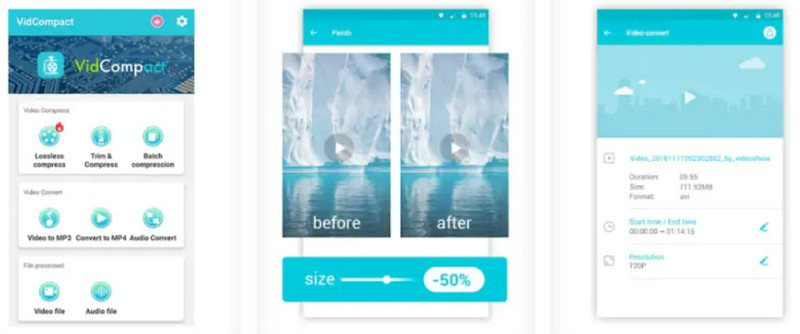
Recursos do VidCompact:
◆ Compacte arquivos com perda mínima de qualidade.
◆ É uma ferramenta de conversão de vídeo e áudio.
◆ Selecione o início e a hora para extrair uma parte de um vídeo.
◆ Permite que você acelerar ou desacelerar um vídeo.
- Ele serve como compressor, conversor e ferramenta de edição.
- Oferece uma interface simples.
- Suporta formatos de arquivo extensos, como HD, AVI, MPEG, 3GP, FLV, etc.
- Mensagens de erro geralmente são exibidas durante a operação do aplicativo.
- Não é gratuito para usar para sempre. Após o teste gratuito, é necessária uma assinatura para uso continuado.
Parte 6. Dica: Como enviar arquivos de vídeo grandes no Discord
Método 1. Enviar link externo
Existem muitos serviços em nuvem que você pode utilizar para enviar vídeos grandes no Discord. Você pode usar serviços como Google Drive, Dropbox e OneDrive para gerar um link compartilhável. Eles servem como excelentes opções para compartilhar grandes arquivos de vídeo. Portanto, este método ignora as limitações de tamanho de arquivo do Discord usando hospedagem externa. Agora, como criar um link? Siga os passos abaixo. Quanto a este método, utilizamos o serviço de nuvem Google Drive.
Vá para a página oficial do Google Drive e faça login ou crie uma conta. Depois disso, clique no Novo botão na parte direita e escolha Carregamento de arquivo.
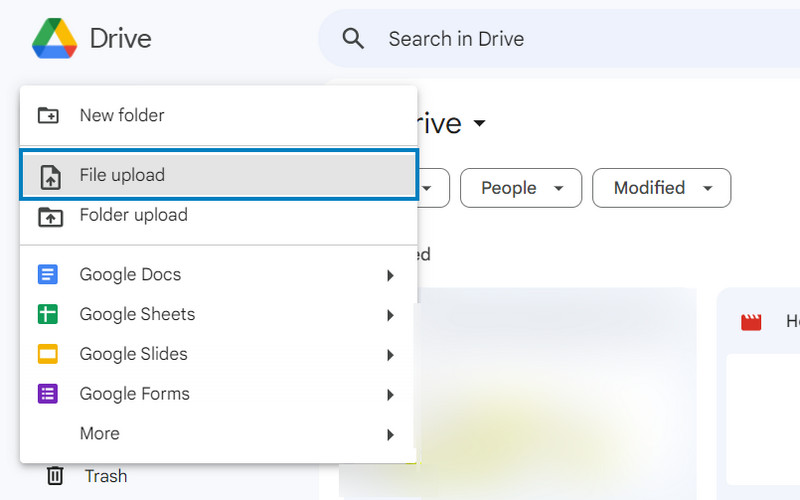
Em seguida, escolha o arquivo de vídeo que deseja compartilhar no Discord. A seguir, clique Abrir e espere que ele seja carregado. Clique com o botão direito no vídeo enviado e selecione o Compartilhar opção.
Agora você pode escolher o Compartilhar opção novamente para alterar imediatamente a privacidade, adicionar pessoas e copiar o link. Você também pode clicar no Link de cópia botão para copiá-lo diretamente e gerenciar o acesso posteriormente. Por fim, envie o link copiado para o gráfico do seu servidor Discord, copiando e colando-o.
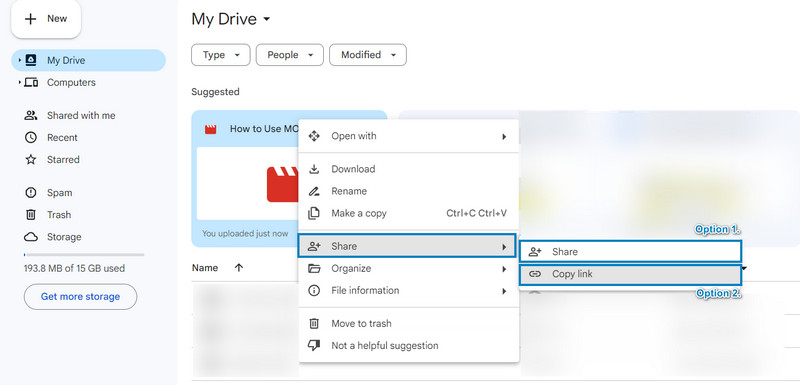
Método 2. Assinatura Discord Nitro
Discord oferece um serviço de assinatura premium chamado Discord Nitro. Ele permite fazer upload de arquivos grandes (até 100 MB) diretamente para servidores Discord. Com ele, você pode fazer upload e compartilhar grandes arquivos de vídeo em bate-papos e servidores do Discord. Conseqüentemente, você pode ultrapassar os limites de tamanho de arquivo padrão. Portanto, este método é ideal para usuários assíduos do Discord. Além disso, para aqueles que preferem a conveniência de uploads diretos dentro do ecossistema do Discord.
Assine primeiro o serviço premium do Discord, caso ainda não tenha assinado. Em seguida, certifique-se de que esteja ativo. Abra o aplicativo Discord em sua área de trabalho ou acesse-o por meio de um navegador da web.
Depois disso, escolha o servidor ou canal para onde deseja enviar seu arquivo. Em seguida, clique no mais ícone na seção de mensagens. Agora, escolha o Enviar um arquivo opção.
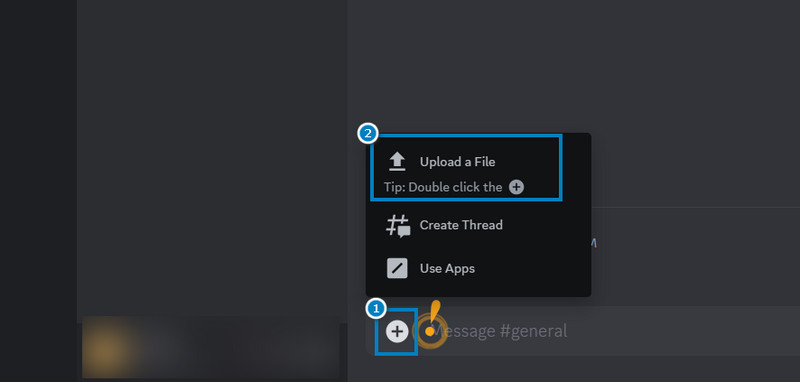
Em seguida, navegue em seu computador ou dispositivo para localizar o arquivo de vídeo grande que deseja enviar. Após selecionar, clique no Abrir botão. Depois de terminar o upload, pressione o botão Digitar chave para enviar seu arquivo.
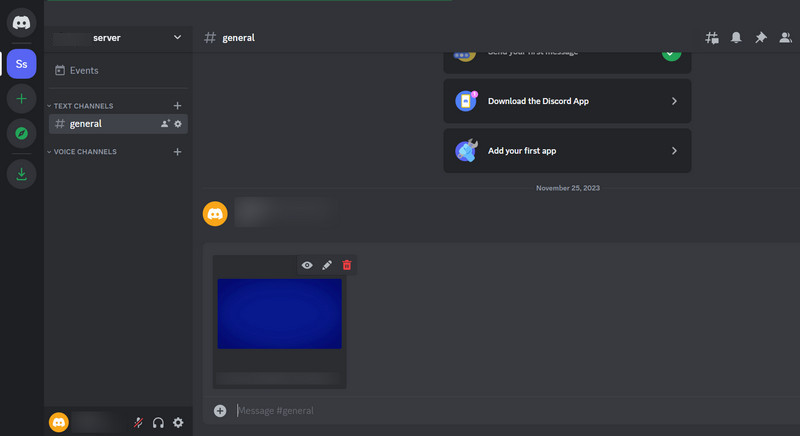
Parte 7. Perguntas frequentes sobre o compressor de vídeo para Discord
Qual é o limite de tamanho de vídeo do Discord?
O limite de upload de vídeo do Discord é de 8 MB para usuários que não são do Nitro. Nitro Classic permite até 50 MB. Em comparação, os usuários do Nitro podem fazer upload de 100 MB a 200 MB, dependendo dos níveis de aumento do servidor.
O Discord permite vídeos no chat?
Claro que sim! O Discord permite aos usuários compartilhar e enviar vídeos no chat. No entanto, eles precisam atender às limitações de tamanho de arquivo mencionadas acima.
Você pode enviar um vídeo MKV no Discord?
Infelizmente não. O Discord aceita apenas arquivos nos formatos MP4, MOV, GIF e WebM. Para enviar um arquivo MKV, você precisa convertê-lo para os formatos suportados pelo Discord. Com isso você pode usar Conversor de vídeo Arkthinker final.
Conclusão
Como mostrado acima, o compressor de arquivo de vídeo para Discord é vital, especialmente se você tiver um arquivo de vídeo grande. Assim, ferramentas como Conversor de vídeo Arkthinker final realmente se destacam. Sua maneira direta e interface fácil de usar permitem que você experimente uma compactação de vídeo perfeita. Além disso, serve como uma escolha confiável para aprimorar os métodos de compartilhamento no Discord.
O que você acha deste post? Clique para avaliar esta postagem.
Excelente
Avaliação: 4.9 / 5 (com base em 430 votos)
Artigos relativos
- Editar vídeo
- Como tornar um vídeo curto mais longo com 3 métodos diferentes
- Faça um loop de vídeo no iPhone, iPad, telefone Android e computador
- Software de edição de vídeo gratuito – 7 melhores aplicativos gratuitos de edição de vídeo
- 3 aplicativos removedores de marca d’água TikTok para remover a marca d’água TikTok
- Filtro de vídeo – Como adicionar e colocar um filtro em um vídeo 2023
- Como desacelerar um vídeo e fazer um vídeo em câmera lenta 2023
- Divida seu arquivo de vídeo grande com os três melhores cortadores de filme de 2023
- Como adicionar marca d'água a vídeos em diferentes dispositivos 2023
- 5 melhores compressores MP4 para reduzir o tamanho do arquivo de vídeo 2023
- Guia detalhado sobre como desacelerar um vídeo no Snapchat 2023



